新手技术员在系统封装过程中,宿主计算机虚拟机程序的安装尤为重要!
下面手把手教您如何安装VMware workstation?VMware workstation安装图文详解教程!
1.双击安装程序 VMware-workstation-xxxx-xxxx.exe 文件,其中,xxxx-xxxx 是版本和内部版本号。
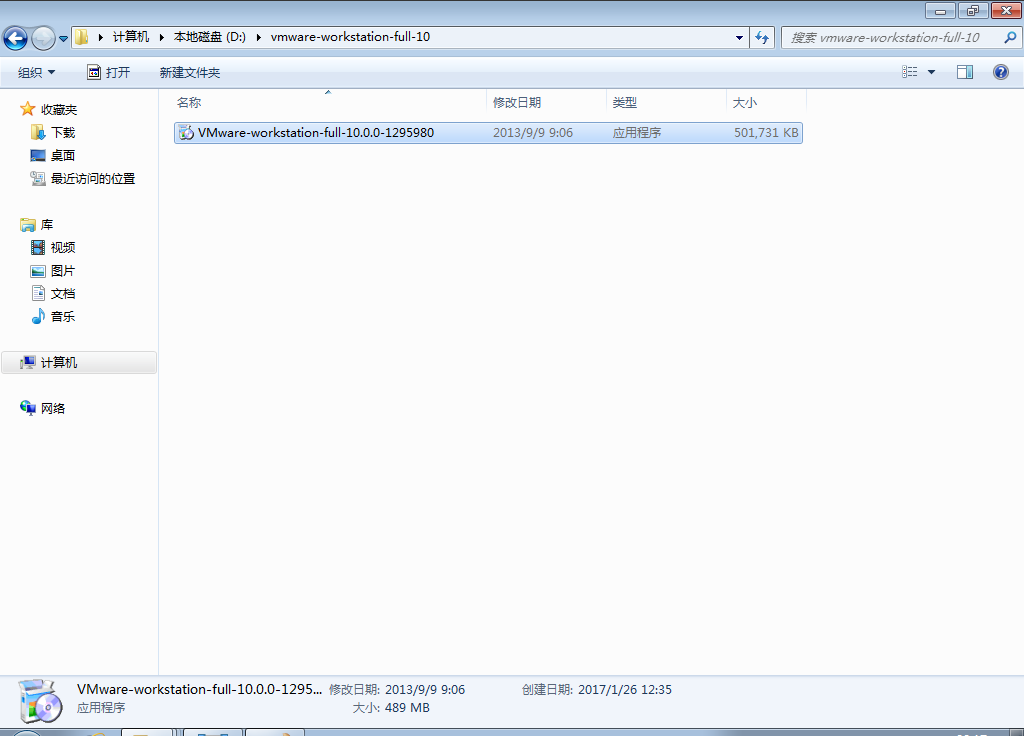
2.正在加载VMware workstation安装文件。
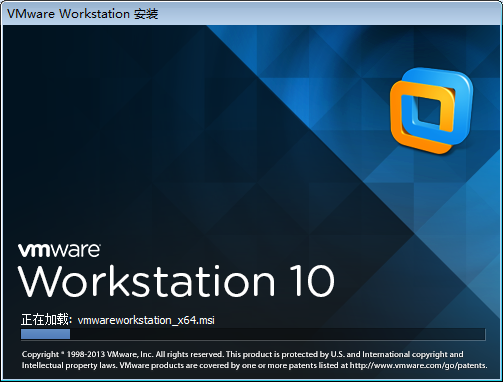
3.欢迎使用VMware workstation安装向导。
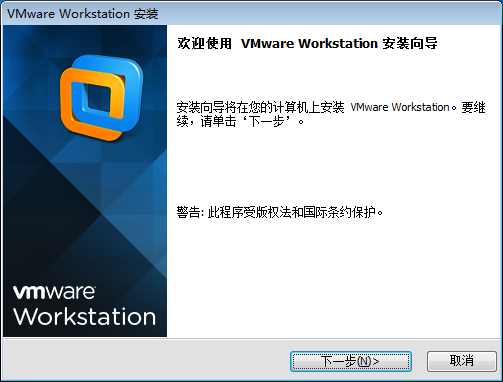
4.许可协议。请仔细阅读VMware workstation许可协议。
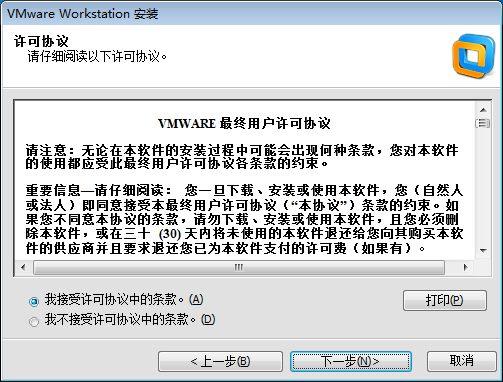
5.设置类型。选择最适合您需要的一个安装选项。
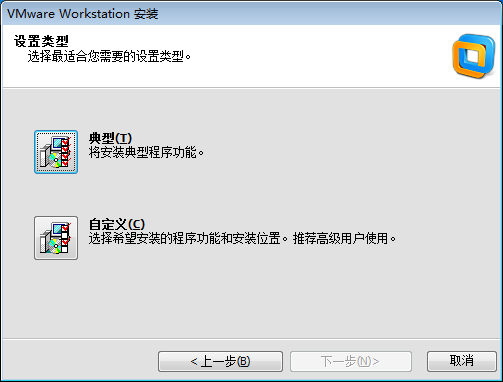
典型:安装典型 Workstation Pro 功能。如果主机系统上存在 Integrated Virtual Debugger for Eclipse,还会安装关联的 Workstation Pro 插件。
自定义模式:您可以选择所要安装的 Workstation Pro 功能,并指定安装位置。如果需要更改共享虚拟机目录、修改 VMware Workstation Server 端口或安装增强型虚拟键盘驱动程序,请选择此选项。增强型虚拟键盘驱动程序可更好地处理国际键盘和带有额外按键的键盘。
6.设置目标文件夹;或单击“更改”安装到其他文件夹。

7.软件更新。您希望何时检查软件更新?
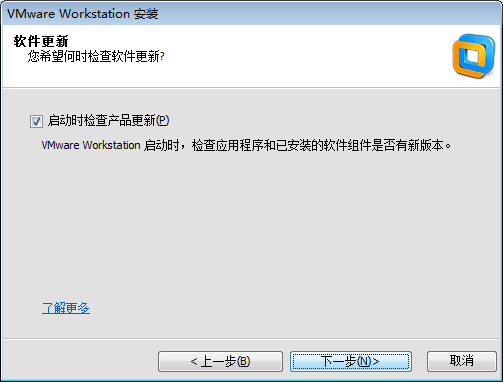
8.用户体验改进计划。您是否愿意向VMware发送反馈?
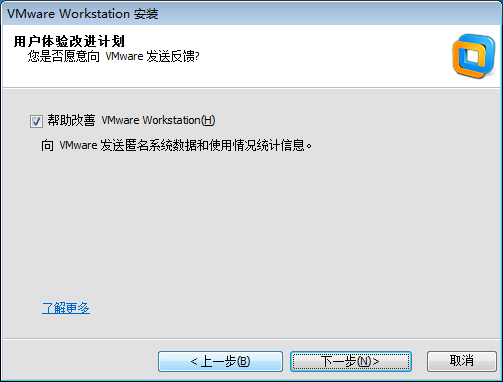
9.快捷方式。选择您要放入系统的快捷方式。
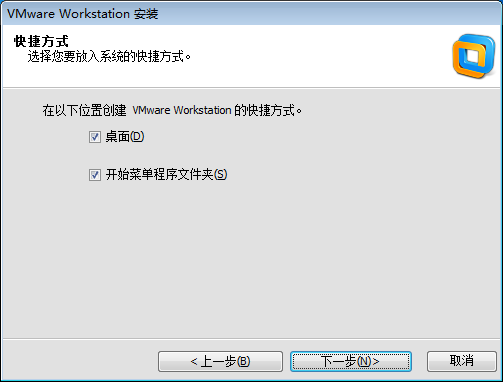
10.已准备好执行请求的操作。
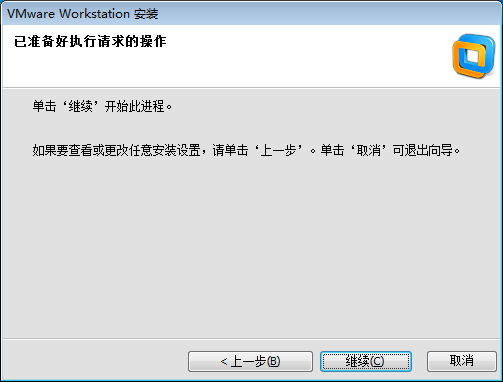
11.正在执行请求的操作。请等待向导执行请求的操作,这可能需要几分钟时间。
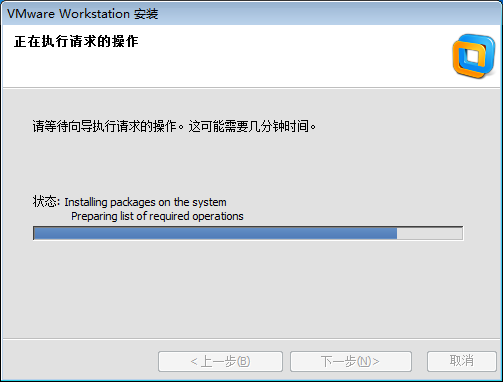
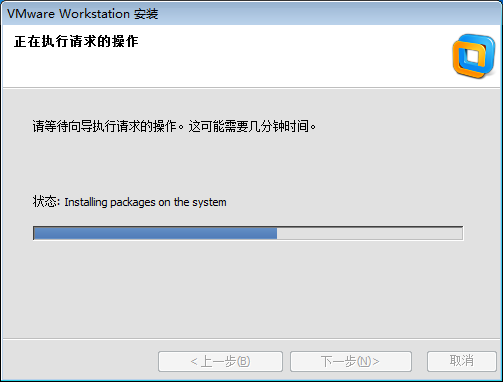
12.输入许可证密钥
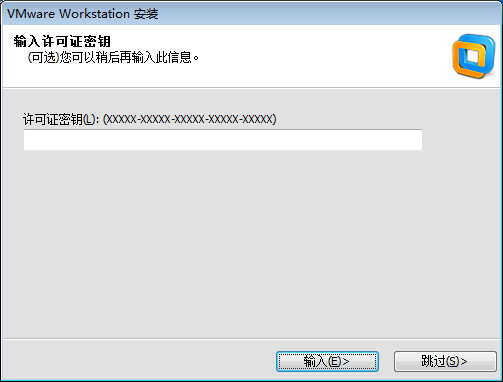
如果安装期间未输入 Workstation Pro 许可证密钥,您可以稍后指定许可证密钥:在 Workstation Pro 中选择帮助 > 输入许可证密钥,然后在“Workstation 激活”对话框中输入许可证密钥。还可以通过“Workstation 激活”对话框购买许可证密钥和查看评估许可证的状态。
13.安装向导完成。
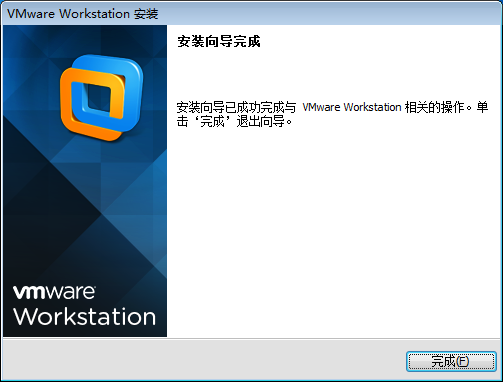
14.生成桌面快捷方式,双击运行即可。

Workstation Pro 安装完成后,VMware Workstation Server 服务将在主机系统中启动。每次重新启动主机系统时,VMware Workstation Server 服务都会启动。
下一篇::联盟软件包导入技术员联盟版GHO系统教程
- 三种方法解决如何在Windows10中启用或禁用麦克风
- 如何停止Windows10强制更新
- 超酷!使用系统隐藏的国际壁纸和主题
- 如何检查Windows10许可证类型?是零售、OEM还是批量
- Windows10许可证:零售、OEM和批量不同类型详解
- 在Windows10中从Windows\Installer文件夹删除文件是否安全?
我有话说
最新文章
- 1三种方法解决如何在Windows1

您要在Windows10上启用或禁用麦克风吗?许多......
- 2如何停止Windows10强制更新

正在使用Windows10,每次下班关机时提示更新......
- 3超酷!使用系统隐藏的国际壁纸

超酷!使用隐藏的国际壁纸和主题首次安装Win......
- 4如何检查Windows10许可证类型

是否要检查您的Windows10许可证是零售,OEM还......
- 5Windows10许可证:零售、OEM和

想知道零售,OEM和批量许可之间的区别吗?Win......
推荐文章
热门文章
- 1GHOST官方回复:解决ghost备份过程

在GHOST备份Windows10/8过程中出现:“Encou...
- 2如何修复BOOTMGR丢失错误

Windows系统中BOOTMGR错误的故障排除指南:B...
- 3gho文件大?大于4G!快来给你的系统

关于gho映像文件分卷gho文件大?大于4G!不好...
- 4系统瘦身:如何移动Windows10休眠

在Windows10中默认打开休眠功能。打开休眠功...
- 5联盟软件包导入技术员联盟版GHO系

本站技术员联盟版系统已全面支持2345、蓝光...
